У последњих неколико дана сам извадио сок виртуелизација помоћу Виртуалбок-а, пошто имплементирам софтвер директно у виртуелне машине које се касније преносе на крајње сервере или у развојна окружења, све ово с циљем да понудим решења која једноставно треба увести у Виртуалбок да би се одмах користила. Ово је заиста концепт из којег људи ТурнКеи ЛинукЛично се упознајем са овим начином дистрибуције ствари и мислим да се чини прилично ефикасним.
Међу толико увоза и извоза виртуелних машина, имао сам проблем у једном од гостујућих рачунара и то је то није дозволио увоз .ова у Виртуалбок, нешто прилично радознало јер иста .ова се могла увести на други рачунар са истом верзијом. Још увек не знам порекло проблема, али ако нађем решење да без проблема могу да користим предметну .ову, кораци су једноставни и поделићу их у наставку.
Решење проблема са Не могу увести датотеку ова у Виртуалбок
Морам то разјаснити овај метод не дозвољава увоз оштећених Ова датотека, тако да у случају да ваш виртуалбок не дозвољава увоз јер датотека није комплетна или имате проблем са копирањем, овај метод неће функционисати уверите се да ваша .ова датотека исправно ради.
Ако приликом увоза виртуелног уређаја у виртуалбок добијете поруку о грешци попут оне на следећој слици, предметни метод ће вероватно решити ваш проблем
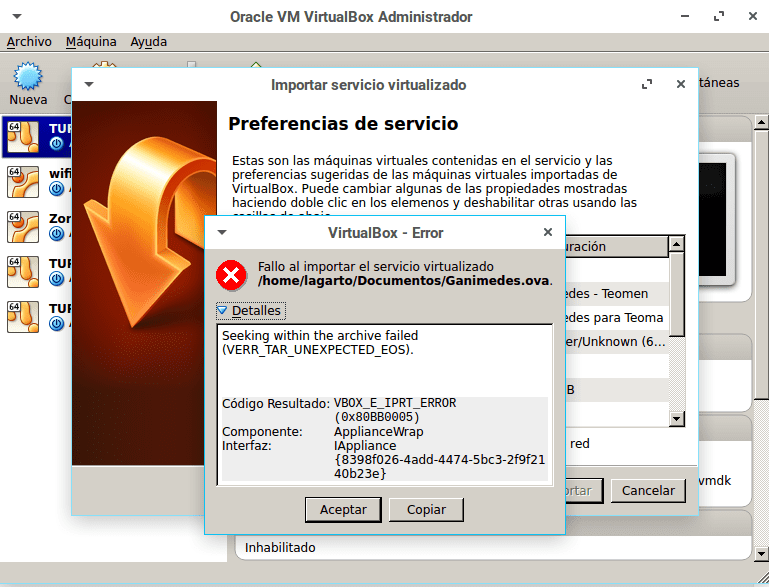
Прво што морамо да урадимо је да отворимо терминал у директоријуму у коме се налази оригинална .ова датотека, а затим извршавамо следећу команду да распакујемо .ова на месту које желимо.
tar xvf miova.ova -C /home/tudirectorio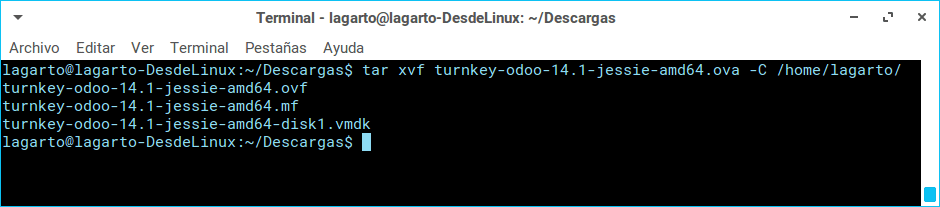
Ова наредба издваја три датотеке које садржи јајна ћелија: .вмдк, .овф и .мф, датотека која нас занима је ВМДК (.вмдк) (Виртуал Мацхине Диск) који садржи информације о диску присутне у вашем виртуелном уређају.
Следеће што морамо да урадимо је да пређемо на виртуалбок и креирамо нову виртуелну машину са истом конфигурацијом као и оригинал, односно иста архитектура и оперативни систем, поред додавања количине рам меморије коју желимо да користимо, на крају морамо изабрати да користимо постојећу виртуелну датотеку тврдог диска и одаберите .вмдк који смо увезли у претходном кораку.
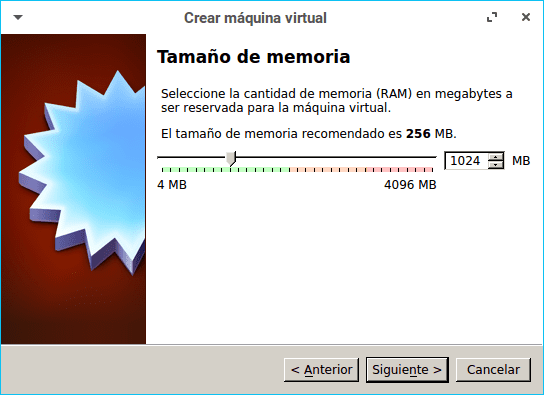
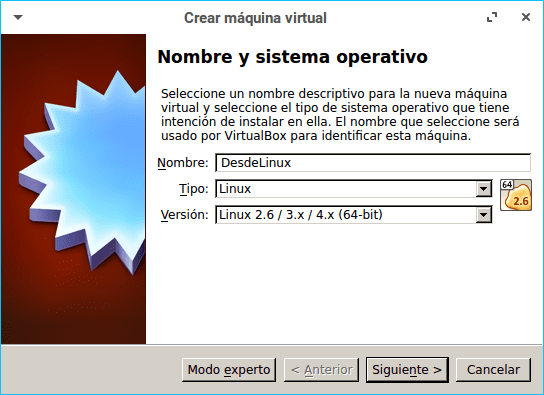
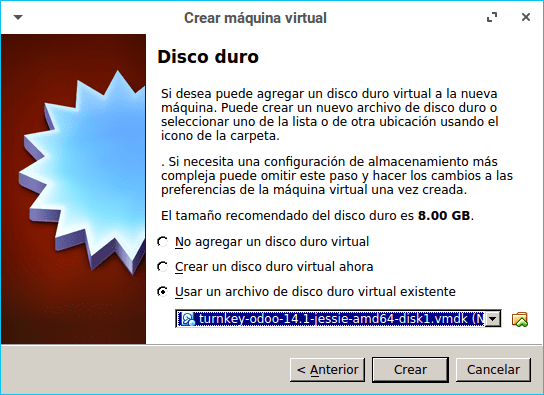
На крају креирамо виртуелну машину и можемо виртуелно окружење покретати без проблема.
Ова команда не ради ништа, или не знам да ли радим погрешно, помаже